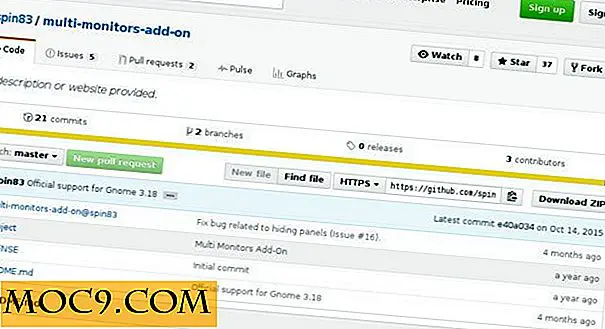How To Dual Boot Windows XP und Vista
Obwohl Windows Vista schon seit fast zwei Jahren existiert, gibt es immer noch viele Leute, die Win XP aufgrund seiner Stabilität und besseren Hardware-Unterstützung nicht ertragen können. Zum Glück können Sie das Beste aus beiden Welten erhalten, indem Sie einen Dual-Boot zwischen Vista und XP erstellen.
Hier ist das Tutorial um ein Dual-Boot Vista / XP System zu erstellen. Es ist in 3 Szenarien unterteilt: Installation von XP / Vista auf einer leeren unformatierten Festplatte, Installation von Vista mit XP vorinstalliert, Installation von XP mit Vista vorinstalliert . Sie werden sich in einem dieser Szenarien wiederfinden.
Installieren von Windows XP und Vista auf einer leeren unformatierten Festplatte
Schritt 1: Legen Sie die WinXP-Installations-CD ein und starten Sie den Computer in den blauen WinXP-Installer-Bildschirm.
Drücken Sie die Eingabetaste, gefolgt von F8, um zum Festplattenauswahlbildschirm zu gelangen.

Drücken Sie C, um eine Partition zu erstellen. Geben Sie die Partitionsgröße für WinXP ein. Drücken Sie Enter
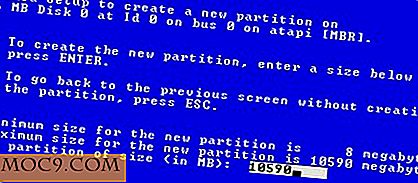
Sie werden erneut aufgefordert, die Partitionsgröße für den verbleibenden Speicherplatz zuzuweisen. Geben Sie diesmal die Partitionsgröße für Vista ein und drücken Sie die Eingabetaste . Vista benötigt mindestens 15 GB Festplattenspeicher.

Sobald dies erledigt ist, bringt Sie das Installationsprogramm zurück zum Festplatten-Auswahlbildschirm, jetzt mit zwei partitionierten Festplatten.
Wählen Sie die Partition aus, auf der Sie WinXP installieren möchten, und drücken Sie die Eingabetaste.

Wenn Sie aufgefordert werden, das Partitionsformat anzugeben, wählen Sie " Partition mit dem NTFS-Dateisystem formatieren".

Fahren Sie mit der Installation von Windows XP fort.
Schritt 2: Wenn Sie die WinXP-Installation abgeschlossen haben, legen Sie sie in die Vista-Installations-CD ein und starten Sie den Computer im Vista-Installer-Modus neu.
Folgen Sie den Anweisungen auf dem Bildschirm, bis Sie den Punkt erreichen, an dem Sie aufgefordert werden, die Partition auszuwählen. Wählen Sie die Partition, die Sie für Vista erstellt haben.

Fahren Sie mit der Installation fort.
Wenn es fertig ist, wird es neu gestartet und Sie können wählen, ob Sie Win XP (frühere Version von Windows) oder Vista booten möchten.

Dual-Boot Vista mit Win XP vorinstalliert
Nehmen wir an, Ihre Festplatte ist bereits mit Win XP installiert und Sie möchten einen Dual-Boot zwischen Ihrem bestehenden Win XP und einer neuen Installation von Vista erstellen, hier ist, wie Sie es tun.
Folgen Sie den Anweisungen, um eine neue Partition für Ihre Vista-Installation zu erstellen.
Sobald Sie eine neue Partition erstellt haben, folgen Sie Schritt 2 oben, um Ihren Vista zu installieren (stellen Sie sicher, dass Sie bei der Installation von Vista die richtige Partition wählen, sonst werden Sie alle Daten in der WinXP-Partition löschen).
Dual-Boot-WinXP mit Vista vorinstalliert
Wenn Sie ein neues System gekauft haben, das mit Vista vorinstalliert ist und Sie einen Dual-Boot zwischen dem bestehenden Vista und einer neuen Installation von Win XP erstellen möchten, gehen Sie folgendermaßen vor:
Folgen Sie den Anweisungen, um eine neue Partition für Ihre WinXP-Installation zu erstellen. (Alternativ können Sie die Datenträgerverwaltung in Vista verwenden, um die Größe zu ändern und die Partition zu erstellen).
Sobald Sie eine neue Partition erstellt haben, folgen Sie Schritt 1 oben, um Ihr WinXP zu installieren (stellen Sie sicher, dass Sie bei der Installation von WinXP die richtige Partition auswählen, sonst werden Sie alle Daten in der Vista-Partition löschen).
Nachdem Sie WinXP installiert haben, werden Sie feststellen, dass der Bootloader gelöscht wurde und Sie nicht mehr in Vista starten können. Um dies zu beheben, legen Sie Ihre Vista-CD ein und starten Sie den Computer im Installationsfenster.
Wählen Sie Computer reparieren

Markieren Sie die Vista-Partition und klicken Sie auf Weiter

Klicken Sie in der Optionsliste auf Starthilfe

Das Installationsprogramm wird nun Ihren Vista Bootloader wiederherstellen. Wenn es fertig ist, werden Sie aufgefordert, das System neu zu starten. Klicken Sie zum Neustart auf Fertig stellen .

Es sollte jetzt wieder nach Vista gebootet werden.
Laden und installieren Sie EasyBCD in Ihrem Vista
Anwendung starten.

Wählen Sie im linken Bereich Einträge hinzufügen / entfernen aus . Wählen Sie im rechten Teilfenster im Abschnitt Eintrag hinzufügen auf der Registerkarte Windows unter der Dropdown- Liste Typ die Option Windows NT / 2k / XP / 2k3 . Nennen Sie es Windows XP und klicken Sie auf Eintrag hinzufügen .

Schließen Sie die EasyBCD-Anwendung und starten Sie Ihr System neu. Sie sollten jetzt in der Lage sein, Windows Vista oder XP zu booten.

Das ist es!